„Astropad“ macht aus dem iPad ein Grafiktablett
„Nutzt Du für Deine Bildbearbeitung eigentlich ein Grafiktablett?“ werde ich häufig gefragt. Meine Antwort war bisher immer „Nein, damit komme ich nicht wirklich klar.“ Warum sich dies seit Kurzem geändert hat und wie ich seitdem ohne den üblichen Frust Masken in Photoshop oder anderen Apps erstelle, das erfährst Du in diesem Beitrag.
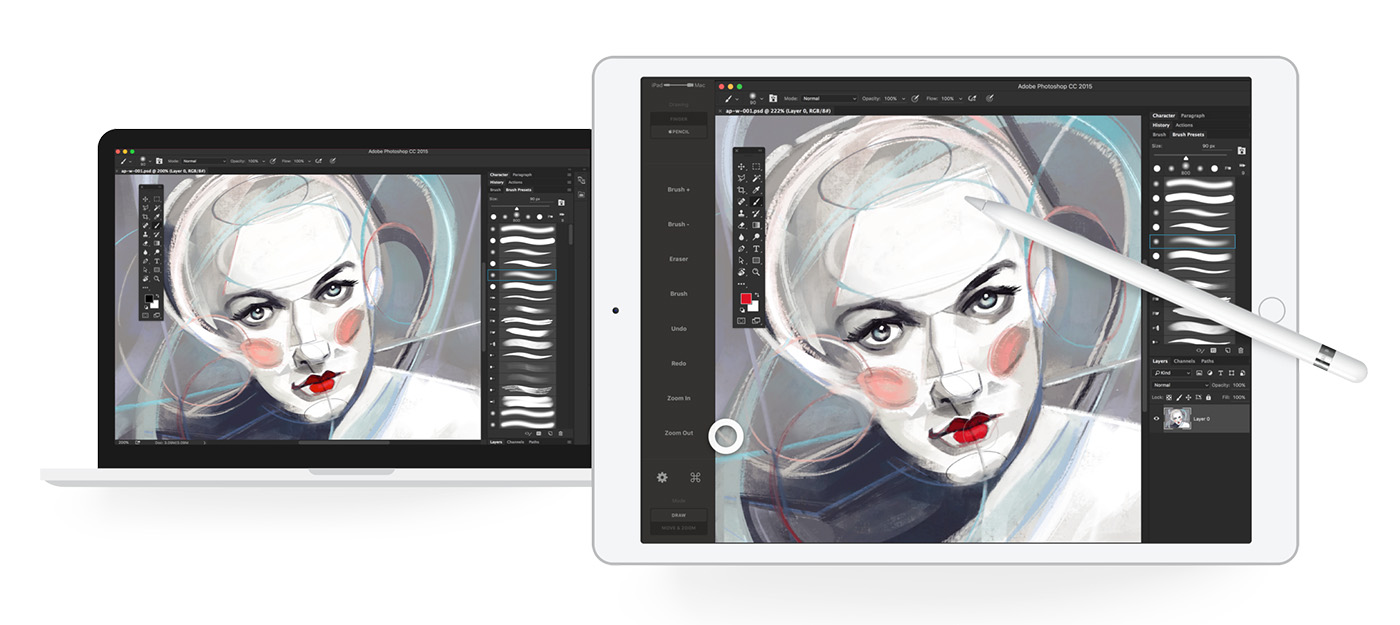
Mit Astropad lässt sich das iPad Pro als Grafiktablett für den Mac nutzen (Bild: www.astropad.com)
Meine bisherigen Erfahrungen mit Grafiktabletts
Als ich mir vor einigen Jahren mal Lightroom in einem Set zusammen mit einem einfachen Wacom Stifttablett gekauft habe, war ich von der Idee wirklich angetan: Endlich Ebenenmasken und feinere Retuschen statt mit der Maus mit einem Stift erledigen! Schnell habe ich aber gemerkt, dass mir das „blinde“ Arbeiten nicht so richtig liegt – heißt: mit einem Stift auf einer dunklen Fläche auf dem Schreibtisch „zeichnen“ und erst am Bildschirm sehen, wo ich da gerade arbeite, das war nicht meins. Wahrscheinlich hätte ich der ganzen Sache auch etwas mehr Gewöhnungszeit geben sollen, aber da war ich wohl zu ungeduldig, oder zu faul. Ich kenne zumindest Einige, die auf solch ein Werkzeug (z.B. das Wacom Intuos Photo*) schwören und fast ausschließlich damit arbeiten. Daher stellt dies wirklich nur meine ganz persönliche Meinung dar und soll keinesfalls diese Produkte schlecht machen.

Mit den Stifttabletts wie hier von Wacom arbeitet man präzise mit einem Stift – sieht allerdings erst auf dem Bildschirm wo man zeichnet (Bild: www.wacom.com).
Als nächstes hatte ich dann irgendwann ein Surface – das Tablet-ähnliche Notebook von Microsoft mit Touch- und Stiftbedienung. Hier keimte wieder Hoffnung auf, dass ich ja damit direkt auf dem Bildschirm mit dem Stift arbeiten könnte. Das klappte allerdings auch nur so leidlich, da die Präzision dann doch nicht immer ausreichend war, manchmal die Handballen-Erkennung nicht funktionierte, der Wechsel zwischen Stift- und Tastaturbedienung nervte, etc. Also war ich wieder bei der guten alten Maus.
Zuletzt kam dann bei mir das neue iPad Pro 10,5″ – ebenfalls mit Stift – dazu. Die Präzision des Stifts hat mich von Anfang an sehr begeistert, nur fehlten mir auf diesem Gerät dann wieder die passenden Apps. Sicher, Lightroom Mobile ist mittlerweile wirklich gut und umfangreich, nur habe ich keine Lust, meine Bilder unterwegs aufs iPad zu laden, dort zu bearbeiten und dann später per WLAN-Sync auf meinen Rechner zu übertragen – das ist mir einfach zu umständlich. Und Lightroom allein reicht einem Astrofotografen ja meist auch nicht aus. So hatte ich das ganze Thema also schon fast abgeschrieben, bis ich mir kürzlich ein MacBook zugelegt habe…
Astropad – eine geniale App für Mac- und iPad-Nutzer!
Recht schnell wurde ich dabei auf eine App namens „Astropad“ (für knapp 33 € im App-Store erhältlich) aufmerksam. Vom Namen her passte es ja schonmal gut, obwohl ich bisher keinen Bezug zur Astronomie oder Astrofotografie feststellen konnte. Aber die App ist trotzdem sehr genial! Ich habe sie mir kurz nach dem „Starry Landscape Stacker“ – einer Mac-App zum Stacken von Astro-Landschaftsaufnahmen (ich habe darüber auch hier im Blog berichtet) – gekauft und sie auch als erstes mit dieser App zusammen ausprobiert. Und zwar kommt man ja bei nahezu jeder Astrolandschaftsaufnahme dahin, dass man die automatisch erzeugte Maske für den Himmel noch etwas manuell anpassen muss. Je genauer man dies macht, desto besser und fehlerfreier ist später der Übergang zwischen gestacktem Himmel und gestacktem Vordergrund.
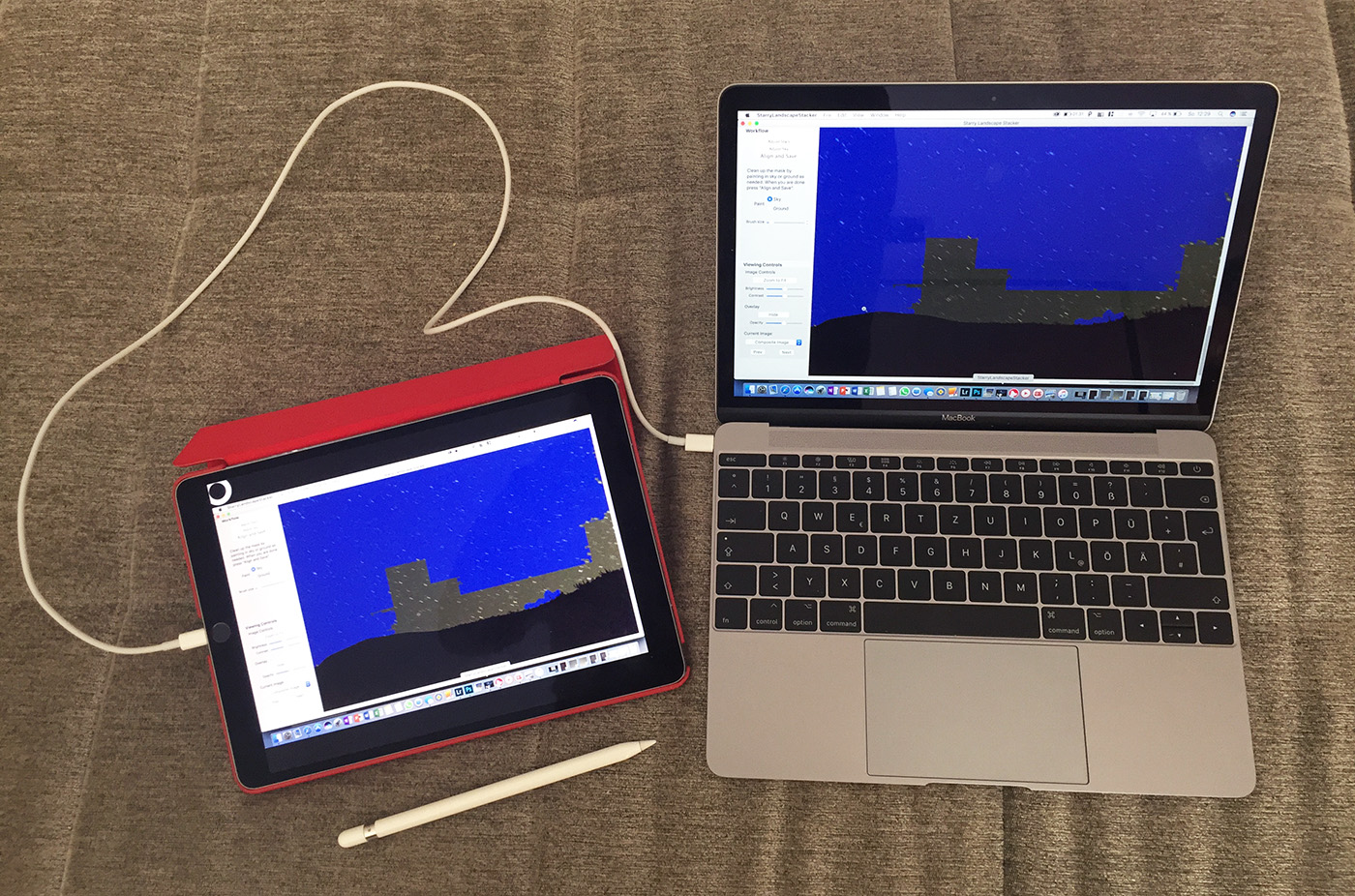
Mein Setup aus MacBook und iPad Pro mit Apple Pencil. Über Astropad wird der Bildschirm des Mac auf dem iPad gespiegelt – wie hier der Starry Landscape Stacker.
Und da ich ein kleiner Pixel-Peeper bin, versuche ich solche Schritte schon so genau wie möglich zu erledigen. Allerdings bin ich auch ein ungeduldiger Mensch und mag es überhaupt nicht, solche „Fisselarbeiten“ mit der Maus zu erledigen – das ist ein bisschen so, als würde man ein Bild in einem Kindermalbuch versuchen mit einer Maus auszumalen. Das macht keinen Spaß und ist auch meist nicht sehr genau. Mit dem präzisen Apple Pencil hingegen klappt das erstaunlich gut und macht sogar richtig Laune!
Funktionsweise von Astropad
Dazu möchte ich kurz die Funktionsweise von Astropad erklären: Die App wird auf dem iPad installiert und gestartet, sowie ein kostenloses Pendant auf dem Mac. Es gibt die App leider – ähnlich wie den Starry Landscape Stacker – nicht für Windows. Die beiden Geräte werden dann entweder per Kabel oder über das WLAN verbunden, beides funktioniert gut, wobei der Bildaufbau per Kabel etwas schneller geschieht. Astropad spiegelt dann den Bildschirm des Macs 1:1 auf dem iPad, wobei man wählen kann, ob man den gesamten Bildschirm darstellen möchte (was auf Grund der unterschiedlichen Seitenverhältnisse der Monitore schwarze Streifen oben und unten auf dem iPad mit sich bringt) oder einen frei wählbaren Bereich in 100% oder 200% – wobei letzteres natürlich auf Grund der Vergrößerung pixelig wird. Ich arbeite an dieser Stelle trotz schwarzer Balken eigentlich immer im Vollbild-Modus. Die Abbildung des Mac-Displays auf dem iPad ist dabei gestochen scharf, was für visuelle Menschen wie uns Fotografen sicher nicht unwichtig ist.

Mit dem Stift lässt sich die Himmelsmaske im Starry Landscape Stacker sehr präzise erstellen. Dies stellt ein abfotografiertes Bild des iPad dar – daher bitte nicht an der Qualität stören!
Nun kann man auf dem iPad entweder mit dem Finger oder idealerweise mit dem Apple Pencil in jedem beliebigen Mac-Programm arbeiten. Im Starry Landscape Stacker ist dies wie gesagt ungemein hilfreich, um die Himmelsmaske mit unterschiedlich großen Pinseln zu verfeinern, aber auch in Photoshop lässt sich diese Funktion hervorragend nutzen, z.B. für das Erstellen von Ebenenmasken. Die Verzögerung zwischen Stiftnutzung und sichtbarem Ergebnis ist (für mein Empfinden) so gering, dass sie nicht merklich ins Gewicht fällt – ein wirklicher Unterschied zu ähnlichen Apps auf dem Markt! Und das Gefühl kommt dem Malen auf Papier wirklich extrem nah, außer dass die iPad-Oberfläche natürlich glatter ist! Mit zwei Fingern kann man übrigens den Bildausschnitt in den verschiedenen Apps auf dem iPad verschieben.
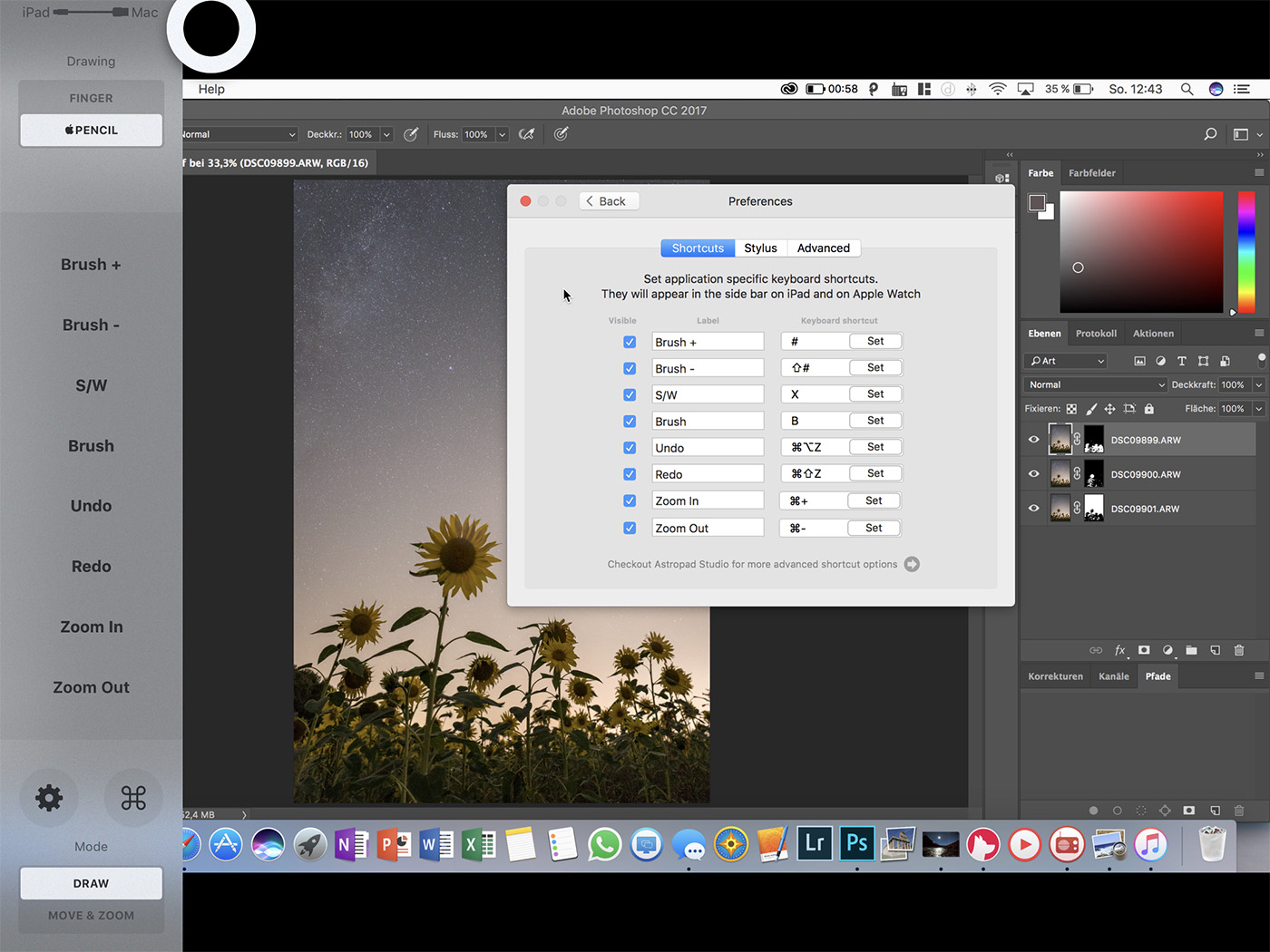
Für Anwendungen wie z.B. Photoshop lassen sich Kurzbefehle für das Astropad-Menü konfigurieren. Hier mal meine wichtigsten Befehle um Masken zu erstellen. Das Bild stellt übrigens einen iPad-Screenshot der App Astropad dar.
Lassen sich alle Programme mittels Astropad mit dem Apple Pencil statt mit der Maus bedienen, so bringt die App für einige Anwendungen wie Adobe Photoshop sogar noch eine weitere Funktion mit: ein zusätzliches Menü um bestimmte Zeichenfunktionen wie den Pinsel oder Radiergummi, deren Größe oder den Zoomfaktor schneller aktivieren zu können. Diese Kurzbefehle lassen sich komplett frei konfigurieren und mit den entsprechenden Tastenkombinationen belegen. So kann man sich z.B. für die Arbeit mit Ebenenmasken die entsprechend sinnvollen und häufig genutzten Funktionen in dieses Menü legen und mit der linken Hand schnell zwischen den Funktionen wechseln, während man mit der rechten Hand und dem Stift an der Maske arbeitet – ein echter Effizienzgewinn wenn man sich mal daran gewöhnt hat! Das Menü lässt sich natürlich auch leicht wieder ausblenden, wenn man nicht damit arbeiten möchte.
Auch mit iPads ohne Apple Pencil kompatibel?

Dieses Bild aus drei verschiedenen Schärfeebenen ließ sich prima mit Astropad und Ebenenmasken in Photoshop bearbeiten!
Wenn Du nun einen Mac, aber kein iPad Pro besitzt, stellst Du Dir vielleicht die Frage, ob Astropad denn auch mit anderen iPads ohne Apple Pencil sinnvoll zu nutzen ist. Nun, mangels Testgeräten und alternativen Stiften für das iPad kann ich leider nur bedingt etwas dazu sagen. Getestet habe ich es mit dem iPad Mini 4 und einem ganz einfachen iPad-Stift mit einer weichen, dicken Spitze. Diese Stifte sind nicht wirklich präziser als der Finger und deshalb für meine Zwecke (Masken zeichnen) nur bedingt geeignet. Zudem ist das Display des iPad Mini doch recht klein für solche Detailarbeiten. Das schließt jedoch nicht aus, dass ein größeres iPad und ein anderer Stift (z.B. der Adonit Jot Pro 2.0* oder der Wacom Bamboo Stylus Fineliner 2*) vielleicht ganz gut funktionieren – testen konnte ich dies wie gesagt jedoch noch nicht.
Gibt es Alternativen, vielleicht auch für Windows?
Eine echte Alternative zu Astropad habe ich leider noch nicht finden können, weder für den Mac noch für Windows. Ausprobiert habe ich dabei beispielsweise die App „Duet Display“ (iOS-App, aktuell 25% reduziert für 16,99 € im App Store zu haben, funktioniert mit Mac und Windows – https://www.duetdisplay.com). Dieses Helferlein nutze ich schon länger auf Reisen mit meinem iPad (bisher das Mini, jetzt auch insbesondere das iPad Pro 10,5″) als zweiten Bildschirm, indem ich es per Kabel mit meinem Windows-Laptop verbinde. Zwar kann sie die Retina-Auflösung des iPads nicht nutzen, aber um mal eine Excel-Tabelle o.ä. am Zweitbildschirm anzuzeigen, reicht es allemal. Als Grafiktablett taugte die App aber lange Zeit nicht wirklich, da die Latenz – also die Verzögerung bei Touch- oder Stiftbewegungen – einfach zu groß war und auch die Darstellung / Auflösung zur Fotobearbeitung für meinen Geschmack nicht ansprechend ist. Irgendwann gab es dann die Erweiterung „Duet Display Pro“, die versprach, aus dem iPad ein Grafiktablett mit Stifterkennung zu machen. Dazu wird jedoch zusätzlich zum initialen Kaufpreis der App ein jährlicher (!) Abopreis von 22,99 € fällig. Ich habe die Möglichkeit genutzt, die Funktion für 1 Woche kostenlos zu testen (rechtzeitiges Kündigen aber nicht vergessen!), sie hat mich aber weder auf dem Mac noch auf meinem Windows-Rechner wirklich überzeugt. Zu hoch waren hier immer noch die Latenzen und zu schlecht die Auflösung – das macht (mir) nicht wirklich Spaß! Und eine solche Preispolitik mit jährlichen Abokosten mag ich ehrlich gesagt auch nicht unterstützen! Ich werde die Basisversion aber weiterhin nutzen, um insbesondere auf Geschäftsreisen meinen Windows-Laptop mit einem zusätzlichen Bildschirm (dem iPad Pro) zu erweitern – dafür ist sie sehr gut geeignet.
Übrigens arbeiten die Macher von Astropad auch bereits an einem Gadget zur kabellosen Erweiterung des Mac-Bildschirms: „Luna Display“ heißt der kleine Stick, den es für USB-C und Mini DisplayPort geben wird. Das Projekt läuft noch bis etwa Mitte Oktober bei Kickstarter und kann z.B. für 65$ für einen solchen Stick unterstützt werden. Auf die Lieferung muss man sich allerdings noch bis mind. Mai 2018 gedulden… Aber dies nur am Rande.
Mein Fazit
Wie auch schon vom Starry Landscape Stacker bin ich auch von Astropad extrem begeistert, auch wenn sie für eine iPad-App nicht ganz günstig ist. Die Investition lohnt sich aus meiner Sicht aber allemal, wenn man wie ich bereits einen Mac und ein iPad Pro mit Stift besitzt. Und falls nicht, so machen sich diese beiden Apps sicher gut auf der Liste der Argumente warum man die Geräte „unbedingt“ braucht 😉
Erfüllst Du also diese Hardware-Voraussetzungen und arbeitest zudem noch häufig mit Masken oder anderen Stift-/Pinsel-tauglichen Aktionen im Rahmen deiner Bildbearbeitung, dann solltest Du Dir die App unbedingt mal anschauen! Und vergleicht man es preislich mit den aktuellen Wacom Stiftdisplays „Cintiq“, die zwischen 1.000 und 2.500 € liegen, dann relativiert sich der App-Preis schnell wieder. Und schließlich lässt sich ein solches iPad ja auch für zahlreiche andere Dinge nutzen – ich möchte es zumindest nicht mehr missen!
Sehr angenehm finde ich, dass das iPad mit Astropad ein zusätzliches Gerät neben dem Mac darstellt, so dass man schnell zwischen der normalen Arbeit am Mac mit Tastatur und Maus, sowie der Arbeit am iPad mit Finger und Stift, wechseln kann. Da auf beiden Bildschirmen das Gleiche dargestellt wird, muss man seinen Arbeitsfluss auch nicht durch das Verschieben von Fenstern o.ä. unterbrechen. Und ich behaupte mal, beim Erstellen von detaillierten Masken bin ich mit diesem Setup nicht nur schneller, sondern auch wesentlich motivierter. Spricht: rundrum zufrieden!
Hast Du auch schon Erfahrungen mit solcher Art Apps gemacht oder hältst Du sowas eher für eine Spielerei? Ich freue mich über Dein Feedback in den Kommentaren!
(* Amazon Affiliate Links)



Hallo Katja,
ein super großes Lob an Dich für Deine interessante Webseite.
ich bin nur zufällig bei meiner Suche nach portablen Monitoren darauf gestoßen und habe dann viele Deiner sehr interessanten und informativen Berichte gelesen. Ich habe auch gleich einige der Affiliate-Links zu Amazon genutzt (obwohl ich die eher nicht unterstütze) und das 15,4 Zoll-Display und ein paar andere Kleinigkeiten gekauft.
Astropad finde ich auch sehr spannend, aber im App-Store gibt es sehr viele nbegative Bewertungen von ehemals zufriedenen Kunden, die sich darüber ärgern, dass die bezahlte Standard-Version absichtlich vernchlässigt wird (bzw. sogar um einige Funktionen abgespeckt wurde), um die Leute zum Umstieg auf das (unverschämt teure) Subscription-modell (Studio-Version) zu motivieren. Wie sind Deine erfahrungen? Bist Du weiterhin (2021) zufrieden mit der Standard-Version? es gibt leider nur eine Trial-Version für die Studio-Version, keine für die Standard, sonst würde ich die gerne mal ausprobieren, bevor ich 30 EUR für etwas ausgebe, was früher einmal gut war aber jetzt Schrott ist…
Danke für Dein Feedback!
Und nochmals Mega Lob für Deine tollen Beiträge. Ich bekomme richtig Lust auf einen eigenen Camper 😉
Gruß
Frank
Hallo Frank,
vielen lieben Dank, das freut mich wirklich sehr zu hören!
Die Astropad-Lösung fürs iPad nutze ich ehrlich gesagt nicht mehr wirklich, was aber daran liegt, dass ich nur noch ganz selten am Mac(book) arbeite. Heutzutage gibt es aber ja Apple Sidecar ins Betriebssystem (und somit kostenlos) integriert, welches soweit ich weiß auch den Apple Pencil in vielen Apps unterstützt (z.B. Photoshop). Wäre das eine Lösung für dich? Eigene Erfahrungen habe ich damit leider noch nicht, aber ein Versuch würde dich ja vermutlich nichts kosten.
LG, Katja
Danke Katja.
Ja, Sidecar wäre eine Option, wenn meine Macs nicht so alt wären… So muss ich dann entweder auf die Grafiktablett-Funktion verzichten (mein Wacom-Tablett liegt aus den von Dir beschriebenen Gründen schon ewig in der Schublade), auf einen neuen Mac (dann mit dem M1-Chip, der dann jedoch keine virtualisierte Windows-Umgebung zulässt, die ich ab und zu benötige) warten oder doch den Versuch mit der Astropad Standard-Version wagen (und schlimmstenfalls 30 EUR abschreiben…).
Dir noch frohe Ostern! Ich werde Deinen Blog weiter verfolgen und bin gespannt auf die nächsten Erlebnisse und Gadgets.
VG
Frank
Liebe Katja,
danke für Deinen Bericht, mal wieder sehr hilfreich und all meine offenen Fragen sind beantwortet 🙂 Werde mir nämlich auch ein iPad Pro mit dem Pencil genau zu diesem Zweck zulegen.
Liebe Grüße und CS
Patricia
Hallo Patricia,
na das freut mich, dass dir der Bericht geholfen hat. Viel Spaß mit dem iPad!!
LG, Katja
Hallo Katja,
das Problem mit dem Wacom Intuos Tablett und „blind“ arbeiten hatte ich auch. Ich hab mir dieses Jahr ein 13″ Wacom Cintiq gekauft. Das ist einfach ein Wacom Tablett mit integriertem Touch Monitor und kann sowohl auf dem Mac als auch auf dem PC genutzt werden. Wird einfach mit HDMI und USB kabel verbunden und dann kann man im Bild mit dem Stift arbeiten …
Hallo Katja,
dein Bericht über „Astropad“ hat mit gut gefallen. Nachdem ich aber auf der Entwicklerhomepage mal intensiver geschaut habe musste ich feststellen, dass die Kosten nicht unerheblich sind. Die wollen für die Studio Edition rund 80.- Euro Pro Jahr!!!!
Und nur mit dieser Edition kann man mit den gängigsten Bearbeitungsprogrammen (ich arbeite mit Capture One) arbeiten, oder habe ich da was falsch verstanden.
Hallo Christoph,
nein, dafür reicht auch du Standard-Version mit einmaligen Kosten. Diese funktioniert mit allen Mac-Apps, da sie ja einfach den Mac-Bildschirm spiegelt. Mit der Pro-Version kannst du dir noch sowas wie individuelle shortcuts anlegen usw. Ist eher für Leute die das professionell und ständig nutzen denke ich.
LG, Katja